
Joshua Davis
0
4003
986
Safari har fået nogle pæne forbedringer i iOS 13 og iPadOS 13. En af de smarte og små funktioner, som jeg har fundet værd at bemærke, er muligheden for automatisk at lukke Safari-faner på iPhone og iPad. Selvom man dræber Safari-faner manuelt er ret ligetil, glemmer jeg at rense dem oftere end ikke. Som et resultat forbliver fanerne åbne i flere dage, undertiden endog uger. Så det er godt, at Apple har tilbudt en bedre måde at håndtere faner i lagerets webbrowser. I dette korte stykke viser jeg dig, hvordan denne lille, men mærkbare funktion fungerer.
Sådan lukkes Safari-faner automatisk på iOS 13 og iPadOS 13
I modsætning til tidligere kan du konfigurere Safari til at eliminere faner efter den fastsatte tid. For eksempel vil du være i stand til at dræbe dem alle efter en dag eller en uge afhængigt af dine behov. Bortset fra at forbedre privatlivets fred om, hvad du surfer på nettet, kan det også gå langt med at holde appen rodfri. Med det sagt, lad os gå videre med de lette trin!
1. Åbn Indstillinger app på din iPhone eller iPad.
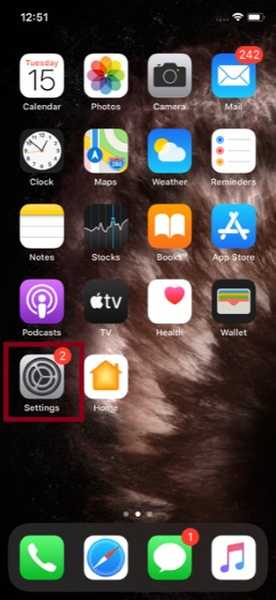
2. Rul nu ned og vælg Safari-ikon.
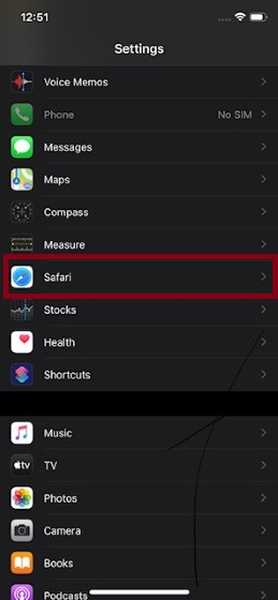
3. Rul derefter ned til Faner sektion og hit Luk faner.
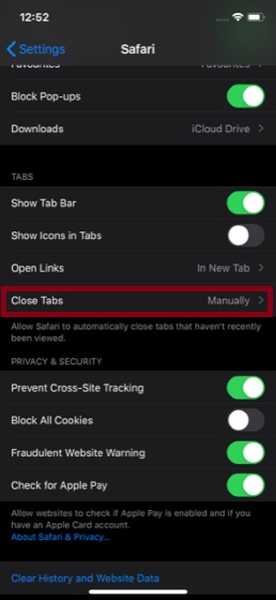
4. Dernæst har du fire muligheder at vælge imellem:
- Brugervejledning: Luk Safari-faner manuelt
- Efter en dag: Luk Safari-faner automatisk efter en dag
- Efter en uge: Luk Safari-faner automatisk efter en uge
- Efter en måned: Luk Safari-faner automatisk efter en måned
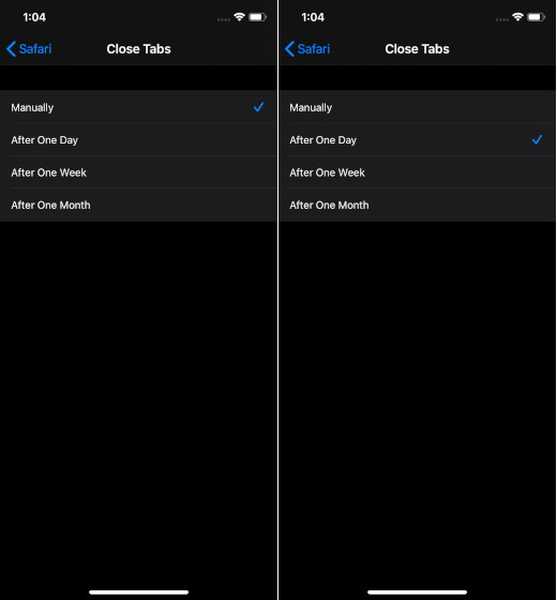
Nu kan du vælge en hvilken som helst mulighed baseret på dine præferencer. Som standard er brugervejledning valg valgt. I denne test vil jeg vælge Efter en dag. Når du har valgt din foretrukne mulighed, skal du afslutte appen Indstillinger. I fremtiden dræber iOS 13 eller iPadOS 13 automatisk faner efter den indstillede tid.
Senere, hvis du nogensinde skifter mening, skal du blot vende tilbage til Safari's indstillinger ved at følge trinene nævnt ovenfor og derefter vælge Manual til sidst.
Sådan lukkes manuelt alle Safari-faner på én gang på iPhone og iPad
Bare i tilfælde af at du ikke vil gå efter den automatiske indstilling, er der en måde at lukke alle Safari-fanerne på én gang. Og du kan få det gjort selv på ældre iOS-versioner som iOS 12 eller iOS 11. For at gøre det gjort, er alt hvad du skal gøre, åben Safari på din enhed> tryk og hold på faner ikon nederst til højre på skærmen> vælg Luk faner for alle (antal) i menuen. Det er det.

SE OGSÅ: Sådan deles Notes-appmapper på iPhone, iPad og Mac
Hold Safari rodfri med let ...
Som nævnt ovenfor er det en gennemtænkt tilføjelse til Safari. Og jeg er sikker på, at mange brugere vil sætte pris på det. Jeg har brugt det lige siden iOS 13 ramte min iPhone; og indtil videre har det fungeret temmelig godt. Selvom Apples webbrowser muligvis ikke er funktionspakke, men hvad der gør det til et af de bedste Google Chrome-alternativer, er den brede vifte af sikkerheds- og privatlivsfunktioner, der kommer godt med, når du vil beskytte dine data mod nysgerrige øjne. Har du nogen feedback om Safari? Sørg for at skyde det i kommentarerne herunder.















